
Ha megszokta, hogy a Microsoft PowerPoint segítségével prezentációkat készít saját maga vagy vállalata számára, ahogyan ez a Word és az Excel esetében is előfordul, akkor valószínűleg már tisztában van azzal, hogy rendszeresen biztonsági másolatot kell készíteni róluk. És az az igazság, hogy minden kudarc elveszítheti bármelyikben végrehajtott változtatásokat, és ezt fontos elkerülni.
Bár igaz, hogy a PowerPoint alapértelmezés szerint a másolatok 10 percenként önálló helyreállítási fájlokként készülnek, ne feledje, hogy a szerkesztési sebességtől és a létrehozott prezentáció prioritásától függően érdemes: változtassa meg ezeket az időket annak érdekében, hogy több vagy kevesebb biztonsági másolat legyen.
Hogyan válasszuk ki, milyen gyakran kell biztonsági másolatot készíteni a Microsoft PowerPointról
Mint mondtuk, ebben az esetben a Microsoft lehetővé teszi ezen idők módosítását a PowerPoint felhasználók preferenciáinak megfelelően. Akár azt szeretné, hogy több biztonsági másolatot készítsen a problémák elkerülése érdekében, vagy ha valamilyen okból azt szeretné, hogy időben szétválasszák őket, akkor csak ezeket a lépéseket kell végrehajtania:
- Nyissa meg a Microsoft PowerPoint programot a Windows számítógépén, majd kattintson a "File" menüre a bal felső sarokban.
- Ha itt van, meg kell válassza az alul található "Opciók" lehetőséget a bal oldalsávon az összes PowerPoint-beállítás eléréséhez.
- Ezután a bal oldali menüben válassza a lehetőséget "Mentés" opciók.
- Meg kellene nézni a "Automatikus visszaállítási információk mentése minden" és miután meggyőződött arról, hogy be van jelölve az opció, módosítsa hány percenként inkább a kérdéses biztonsági másolatot kívánja végrehajtani.
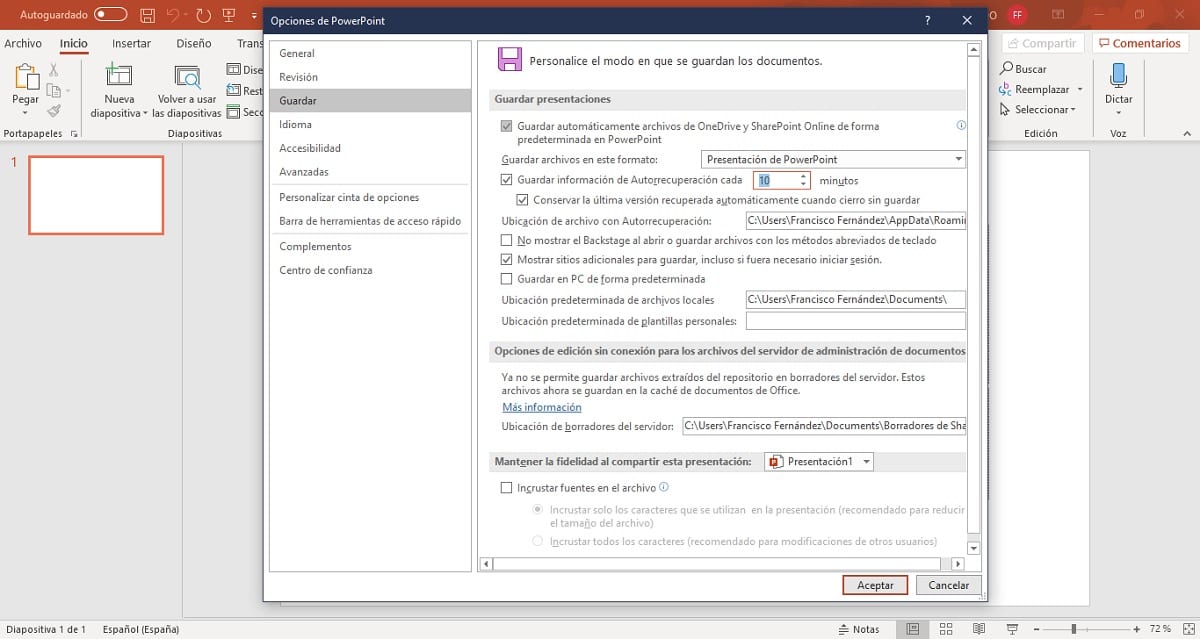

Miután elvégezte a kérdéses változtatást, csak muszáj kattintson az elfogadás gombra, és a Microsoft PowerPoint automatikusan létrehoz egy automatikus helyreállítási fájlt az Ön által kiválasztott időszakban, amely lehetővé teszi, hogy információvesztés esetén probléma nélkül visszatérhessen a prezentáció előző állapotába.